Обзор лучшей Android TV приставки Nvidia Shield TV Pro 2019
Содержание
- Введение
- Хранилище
- Геймпад
- Проводник
- Магазин приложений
- Браузеры
- Shield Tv
- Sideload Launcher
- Торрент
- Видеоплееры
- Медиаплееры
- IPTV
- Фотогалерея
- Прочее
- Заключение
И вот вы стали владельцем Nvidia Shield Tv Pro. Это немыслимо и невероятно! Поверить в это действительно сложно, так как, во-первых, приставка стоит впечатляющие 22 тысячи рублей, а, во-вторых, её не достать! Она как падающая звезда на небе, есть всего пара мгновений, чтобы купить. В обычное время на сайте просто висит предзаказ.

А Яндекс.Маркет показывает всего один магазин, где приставка есть в наличии, но это предыдущее поколение. В теории, можно брать и предыдущее поколение. Фишка Nvidia Shield TV в том, что это продукт на годы. Nvidia выпускает обновления даже для самых первых версий, вышедших уже как 5 лет. Nvidia Shield хочется назвать IPhone«ом на рынке Android Tv приставок, да и смартфонов, если говорить в контексте длительности поддержки и обновлений. Но в отличие от iPhone, обновлять Nvidia Shield TV не страшно. Приставка будет работать ещё быстрее и лучше.
Главный недостаток и одновременно достоинство Nvidia Shield заключается в том, что Android Tv — это продукт Google. Недостаток в том, что у меня есть стойкое впечатление, что Google не только принципиально отказывает делать свои гугловские дела по развитию проекта Android Tv, но и сознательно тормозит прогресс! С другой стороны, Эмиль Золя писал, что даже ничтожнейший прогресс требует долгих лет мучительного вызревания. Возможно, Google всё никак не может вызреть.
Приведу несколько примеров стагнации. В Android Tv у вас нет встроенного браузера. Скажу больше! Google Chrome нельзя установить из магазина приложений. Он скрыт! В магазине можно найти кастрированные убогие браузеры для Android Tv, чем их устанавливать, лучше съесть радужное мороженое, став таким образом врагом Отечеству и президенту. Храни его Господь (с таким же комфортом, как написано в инструкции на пачке гречки).
Точно так же нельзя установить все игры, которые хочешь. Или добавить все приложения на основной экран. Больше всего бесит, что на Android Tv нет нормального приложения Google Photos. Можно только голосом попросить показать фотографии. То есть я не могу на экране телевизора показать свои фотографии нормально. Нельзя листать, увеличивать и т.д.
Однако Google традиционно даёт пользователю максимальную свободу на свой вкус и стиль полноценно модифицировать приставку, таким образом позволяя нивелировать все недостатки. Итак, начнем улучшать нашу приставку!
Во-первых, как я понимаю, не все знают этот момент. У Nvidia Shield есть зеленый индикатор, который, как оказалось, раздражает свечением в темноте. Настройки — система — яркость индикатора. Можно сделать свет мягче или отключить совсем.
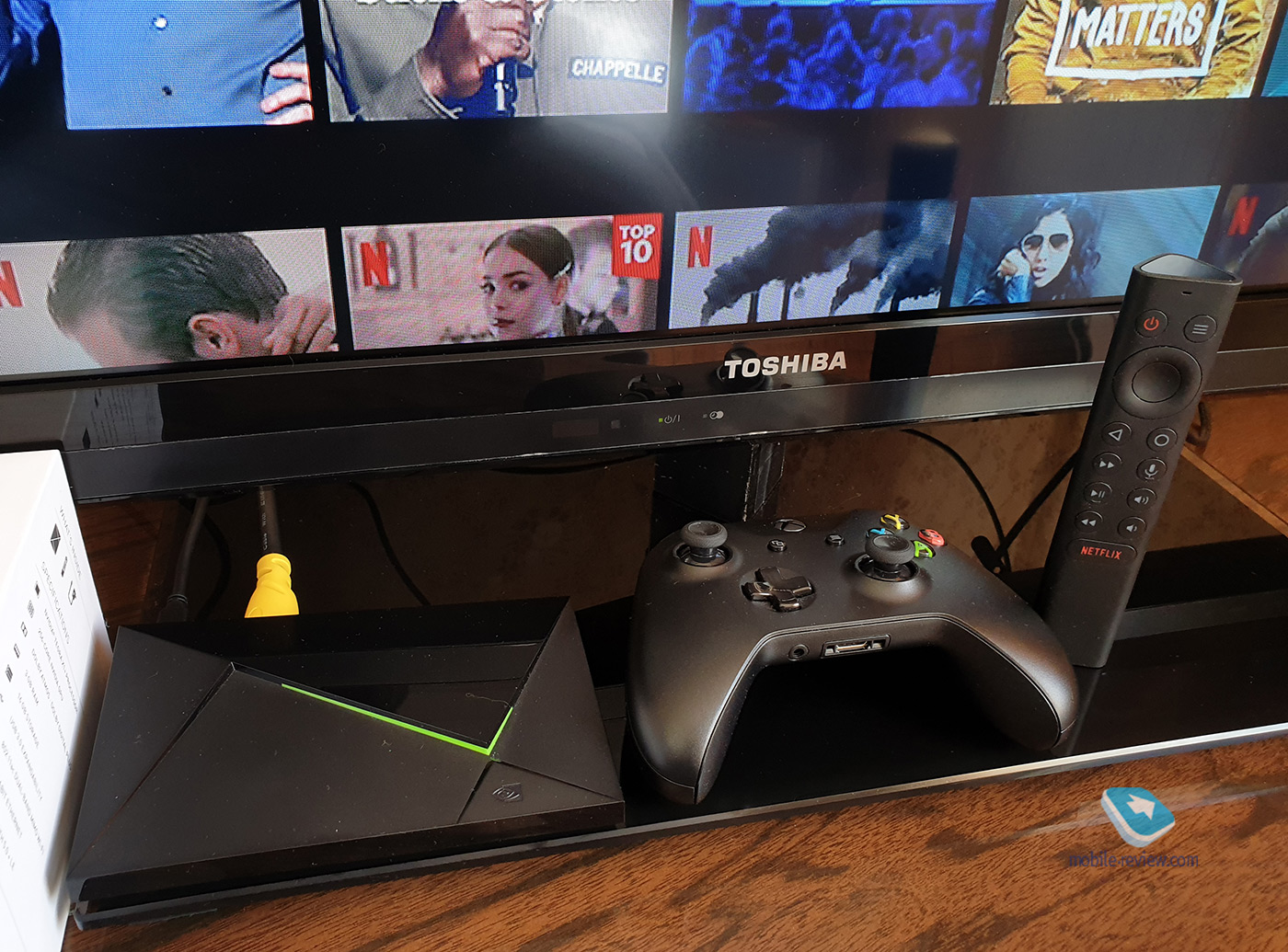
Хранилище
Первым делом после покупки Nvidia Shield Tv Pro надо пойти и купить SSD-диск. По умолчанию в приставке только 16 ГБ места. Мне это не нравится. Но полагаю, что логика была в том, что Nvidia Shield Tv Pro — это мультимедиа-приставка. Соответственно, у пользователя уже либо есть накопители с контентом, либо он будет всё стримить — Netflix, «Амедиатека», Amazon Prime и т.д.
Для расширения накопителя есть два варианта. Первый — это просто скидывать всё на флешку, втыкать и смотреть. Второй — это интеграция накопителя в систему, когда на него будут устанавливаться и приложения. Если вы хотите качественного, бесшовного опыта, то и накопитель стоит выбирать соответствующий. И тут может придушить жаба. Например, захочется взять просто внешний HDD. И это будет ошибкой. Вам нужен SSD. Про себя скажу, что взял на пробу модель от Silicon Power на 256 ГБ. Мне понравилось, что она тонкая, легкая, с хорошей скоростью и в алюминиевом корпусе. Ну и, конечно, цена доступная. Всего 4 тысячи рублей. Но если бы покупал сейчас, то купил бы что-то типа SSD Seagate One Touch гигабайт на 500 ГБ, что, в принципе, и сделаю в ближайшее время. Уж очень симпатичные малютки.

Геймпад
Многие игры требуют наличия геймпада. Тут всё на ваш вкус. Самый простой вариант — взять геймпад от Xbox.

Проводник
Следующим делом надо установить приложение «Проводник», которое теперь принято называть модной фразой «менеджер файлов». Все у нас менеджеры нынче. Я для этих задач выбрал Solid Explorer File Manager. Отличный проводник. Стоит всего 2 доллара. Не скупитесь и заплатите! Две панели для работы, умеет распаковывать ZIP, 7ZIP, RAR, TAR архивы и создавать запароленные Zip/7Zip архивы. Отдельно меня радует функция FTP. Выдаётся адрес, подключаешься с компьютера или ноутбука, и можно хозяйничать на приставке. А ещё можно создавать скрытые папки.
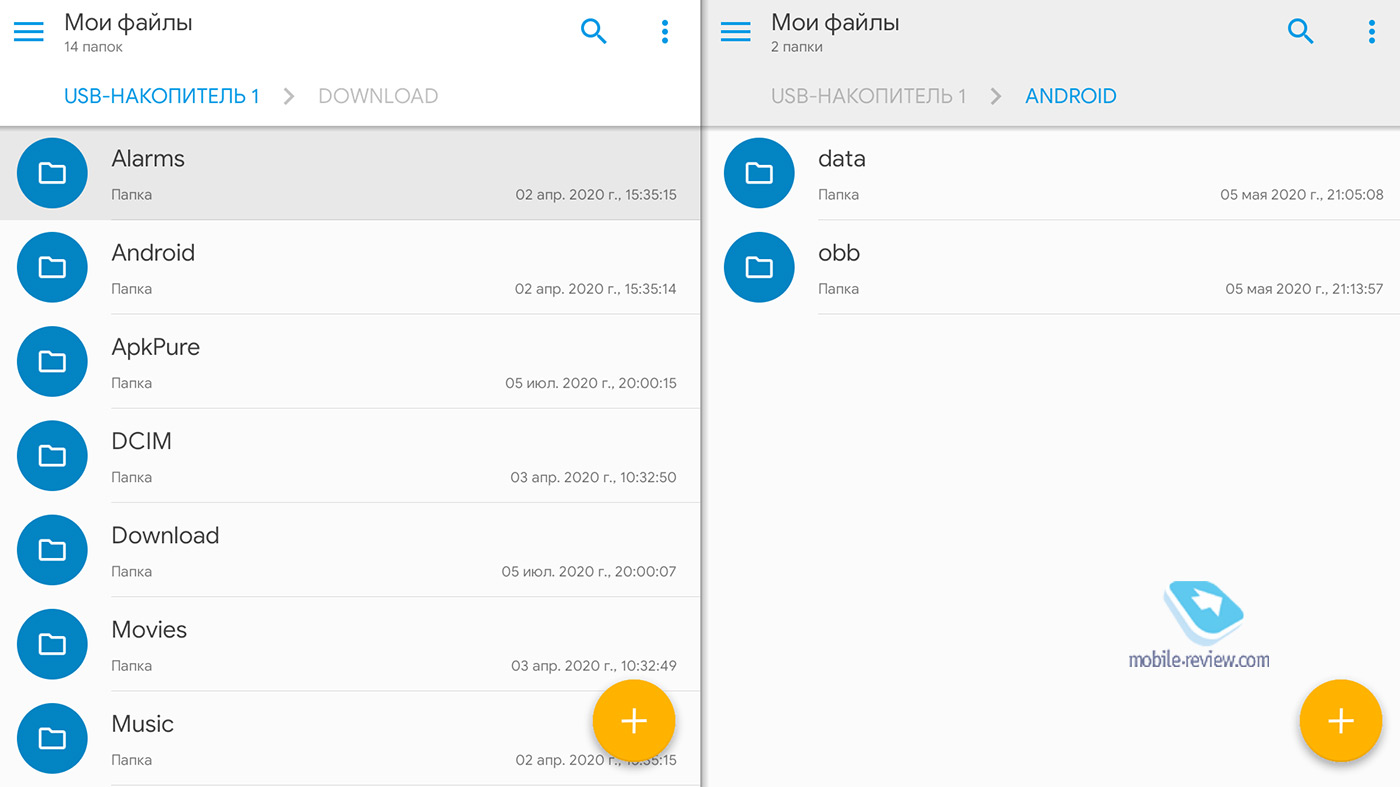
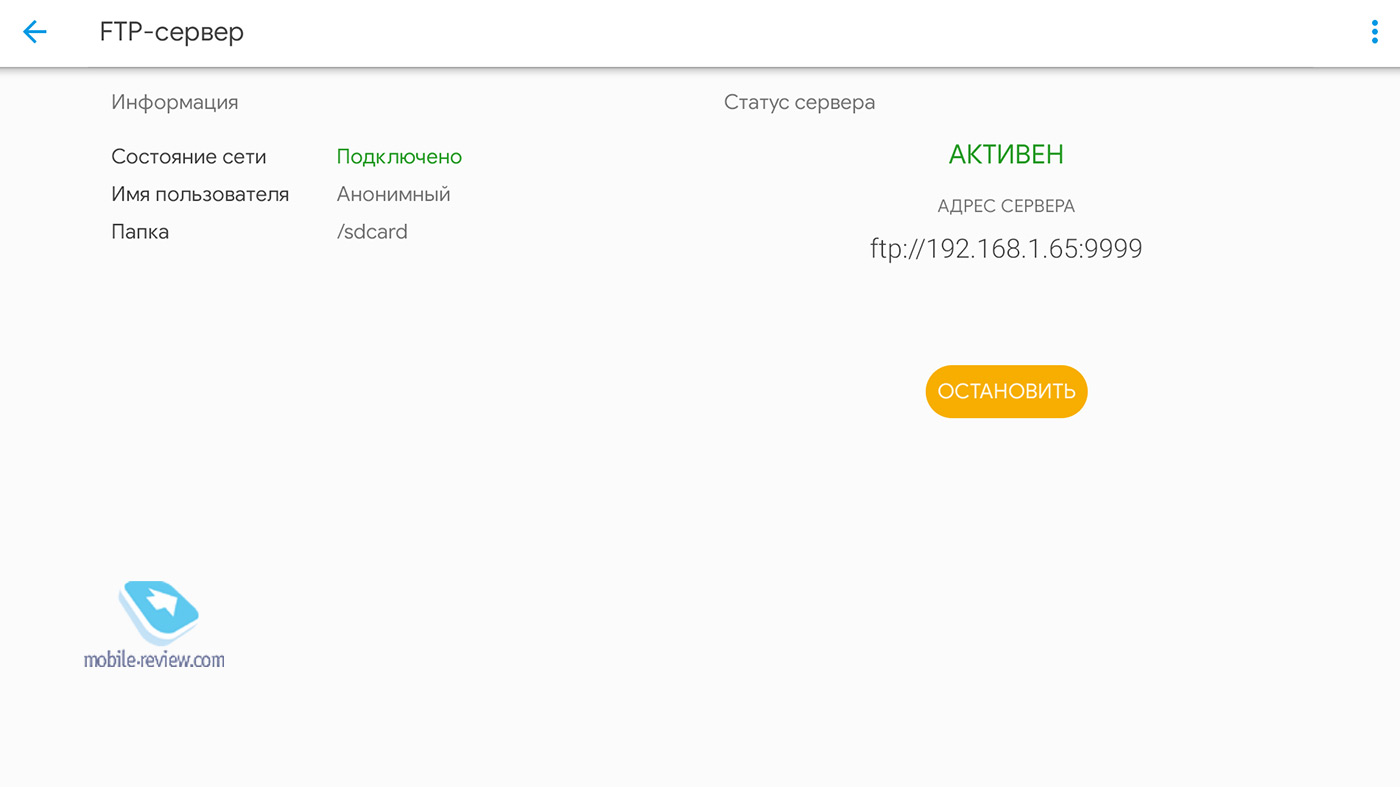
Знаете, зачем вам еще понадобится «Проводник»? Видите скриншоты выше? Так вот, на Android Tv нет встроенного инструмента, чтобы удалить их. Нужно скачивать приложение «Галереи» самостоятельно или использовать проводник. Также «Проводник» позволит устанавливать apk файлы.
Магазин приложений
Следом надо установить нормальный магазин приложений. Посмотрим на опыт Huawei, которая, лишившись Google, теперь рекомендует ставить ApkPure. И скачаем его! То, что с ApkPure сотрудничает Huawei, позволяет ожидать определенного качества и отсутствия вирусов.
В ApkPure огромное количество всевозможных приложений. Она беда — будет запускаться с темными рамками по бокам.
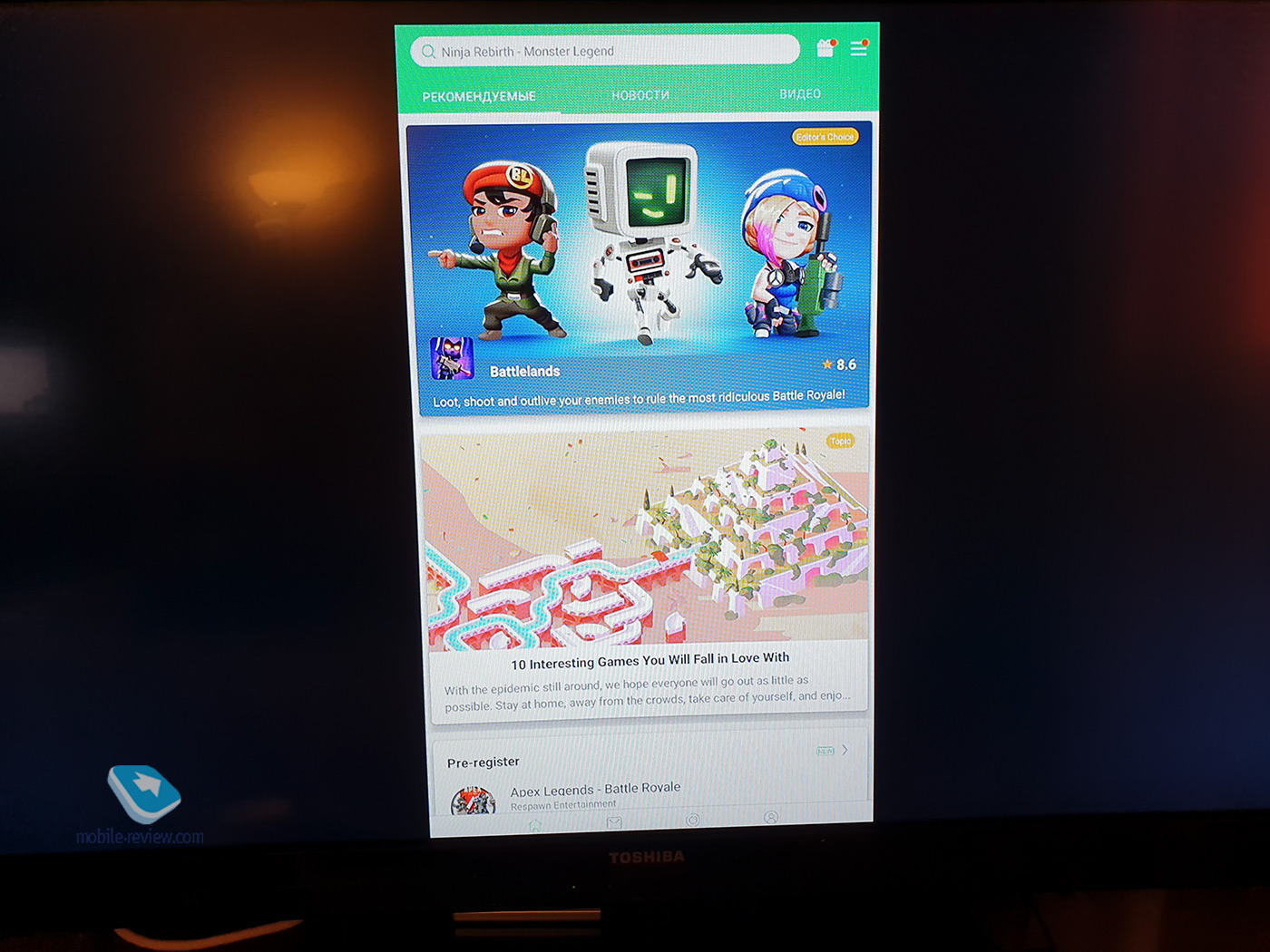
Установить просто. На компьютере заходим на главный сайт магазина, скачиваем apk файл на флешку и несем на приставку. Или используем FTP-сервис проводника и закидываем сразу в папку «Загрузки». После установки вас ожидает очередной шок и трепет. Приложения не видно ни в панели быстрого запуска, ни в списке приложений! Найти его можно через Настройки — Все приложения. Чувствуете ущербность Google?
Браузеры
Итак, идем заковыристым путем, открываем магазин приложений, попутно скачиваем оттуда браузер Google Chrome! Так лучше, чем качать отдельный файл с левых обменников, так как через магазин приложений Chrome будет ещё и обновляться. Но нам предстоит решить проблему, как доставить иконку магазина приложений на титульный экран. К слову, с Google Chrome такой проблемы не будет. Браузер сразу появится в списке приложений.
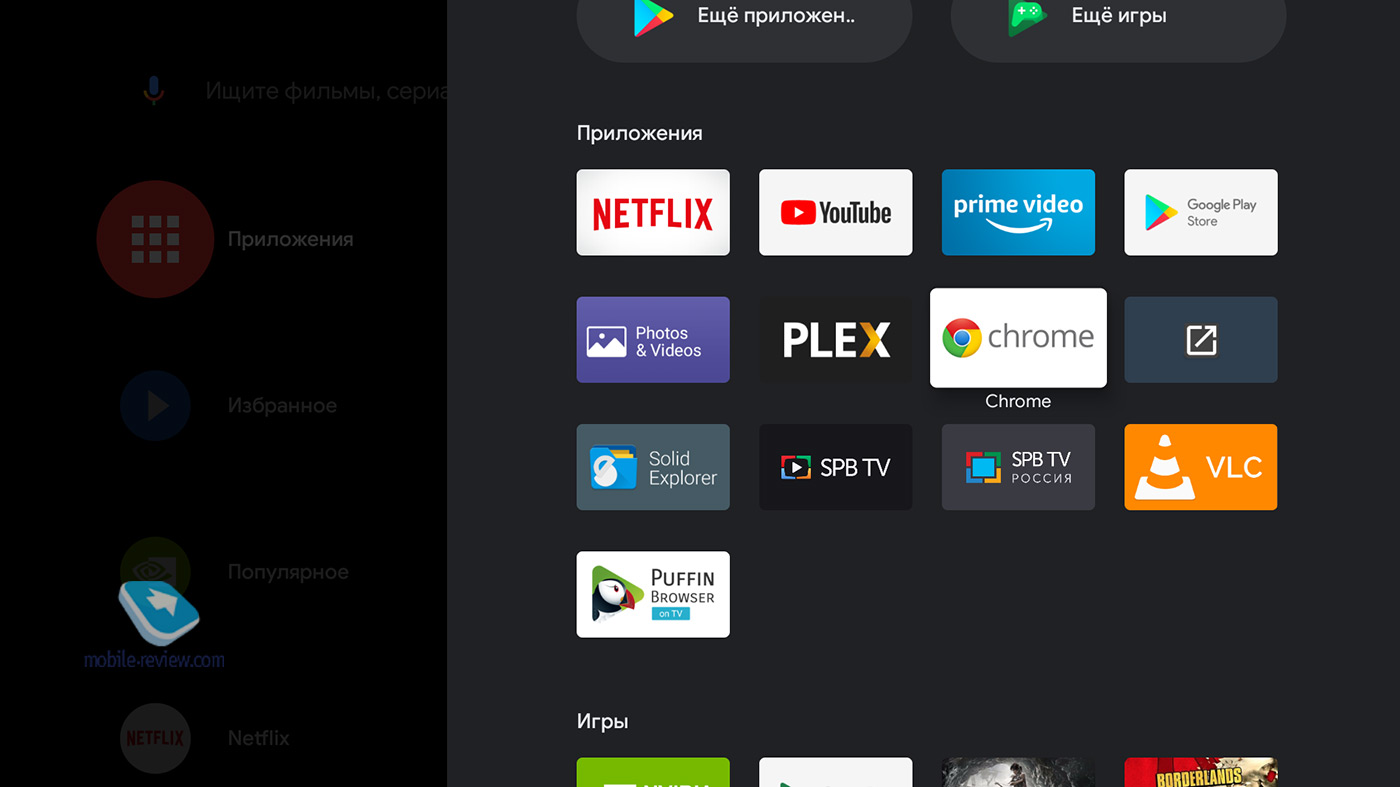
Также на скриншоте можно увидеть браузер Puffin. Бесполезная ерунда, которая даже не может видео, встроенное в страницу сайта, запустить! Подходит только для просмотра текстовых сайтов и неплохо блокирует всплывающие окна. Браузер чуть полезен тем, что изначально адаптирован под Android Tv.
Shield Tv
С Google Chrome управляться пультом сложно, поэтому ставим на смартфон приложение Shield Tv. Его преимущество в том, что там есть панель приложений, есть трекпад и на экране телевизора появляется курсор мышки, а ещё можно вызвать полноценную клавиатуру! А ещё там есть опция «Найти пульт». Нажимаем, и пульт начинает тренькать.
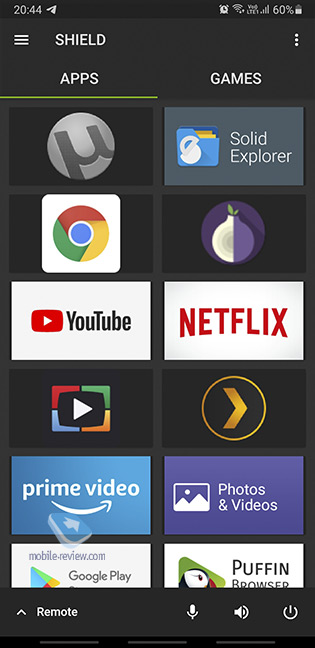
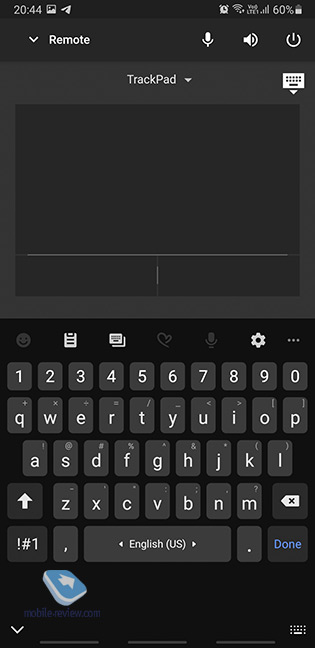
Sideload Launcher
Слегка отвлеклись, хоть и сделали важное дело. Но не забывайте, мы решаем вопрос, почему не видны некоторые установленные приложения. У меня ответа нет. Такой вот каприз Google! Но решить проблему просто. Нужно приложение Sideload Launcher. Оно, кстати, есть и в официальном магазине Google Play. Подобных лаунчеров много, я выбрал самый простой вариант без встроенной рекламы и прочего мракобесия. Вытаскиваем его на главный экран в быстрый запуск. Теперь там будут все приложения, которые не видны в официальном списке.
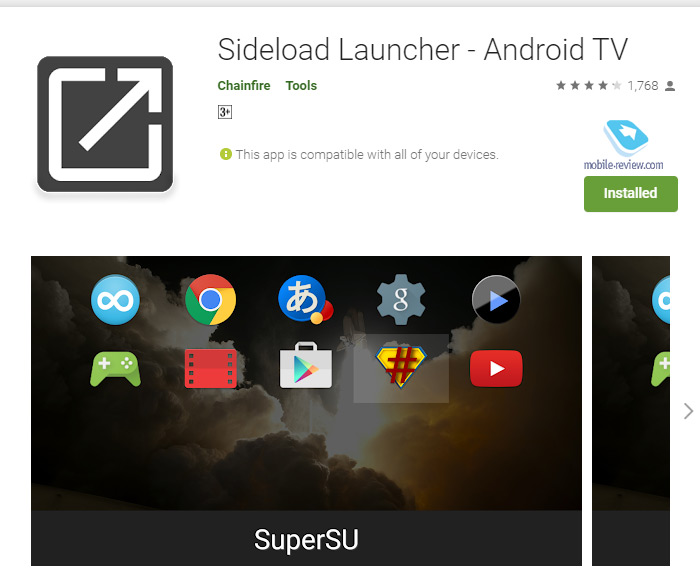
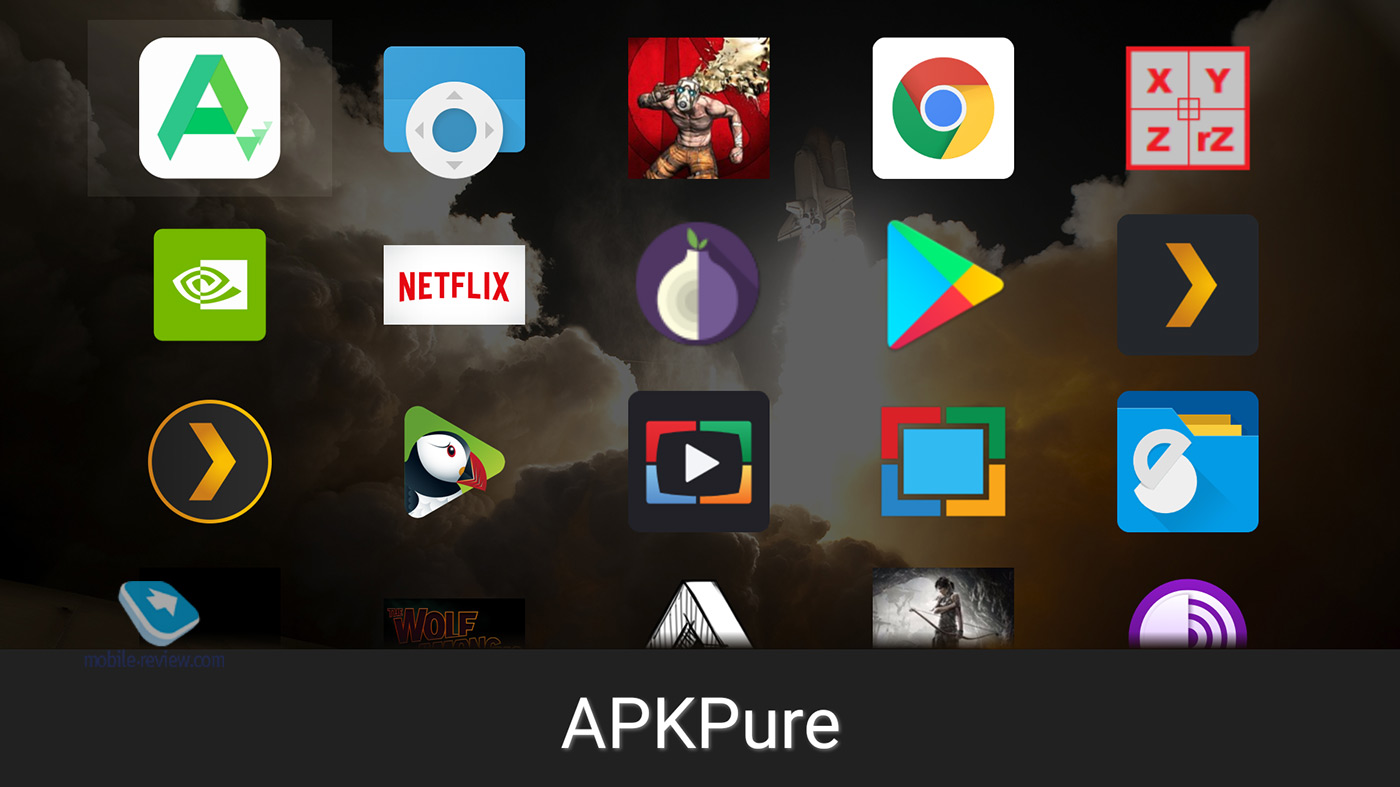
В эту же категорию можно добавить Sideload Channel. Программа позволяет модифицировать титульный экран, создавая дополнительные ряды, наполняя их на свой вкус. У меня пока что потребности в нем не возникало.
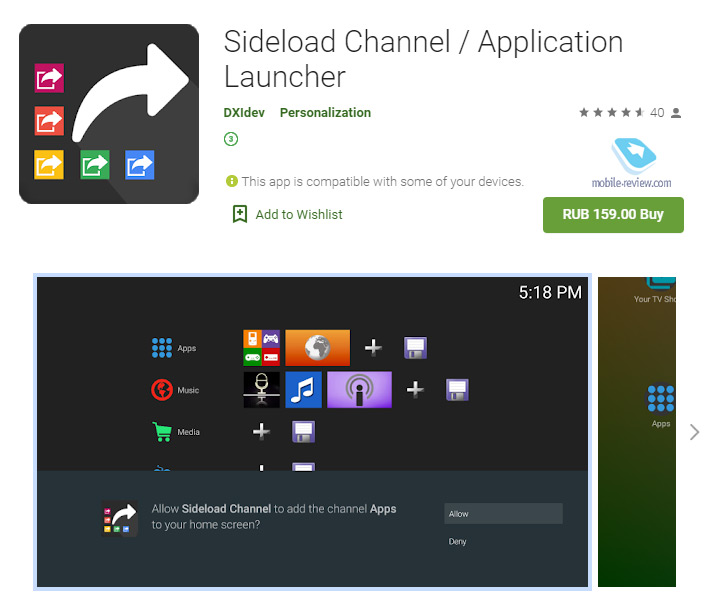
Торрент
Список торрентов велик и огромен. У меня был куплен uTorrent Pro, так что его и поставил. Отмечу лишь, что интерфейс заточен или на мышку, или на сенсорное управление, поэтому лучше использовать тачпад в приложении Shield Tv.
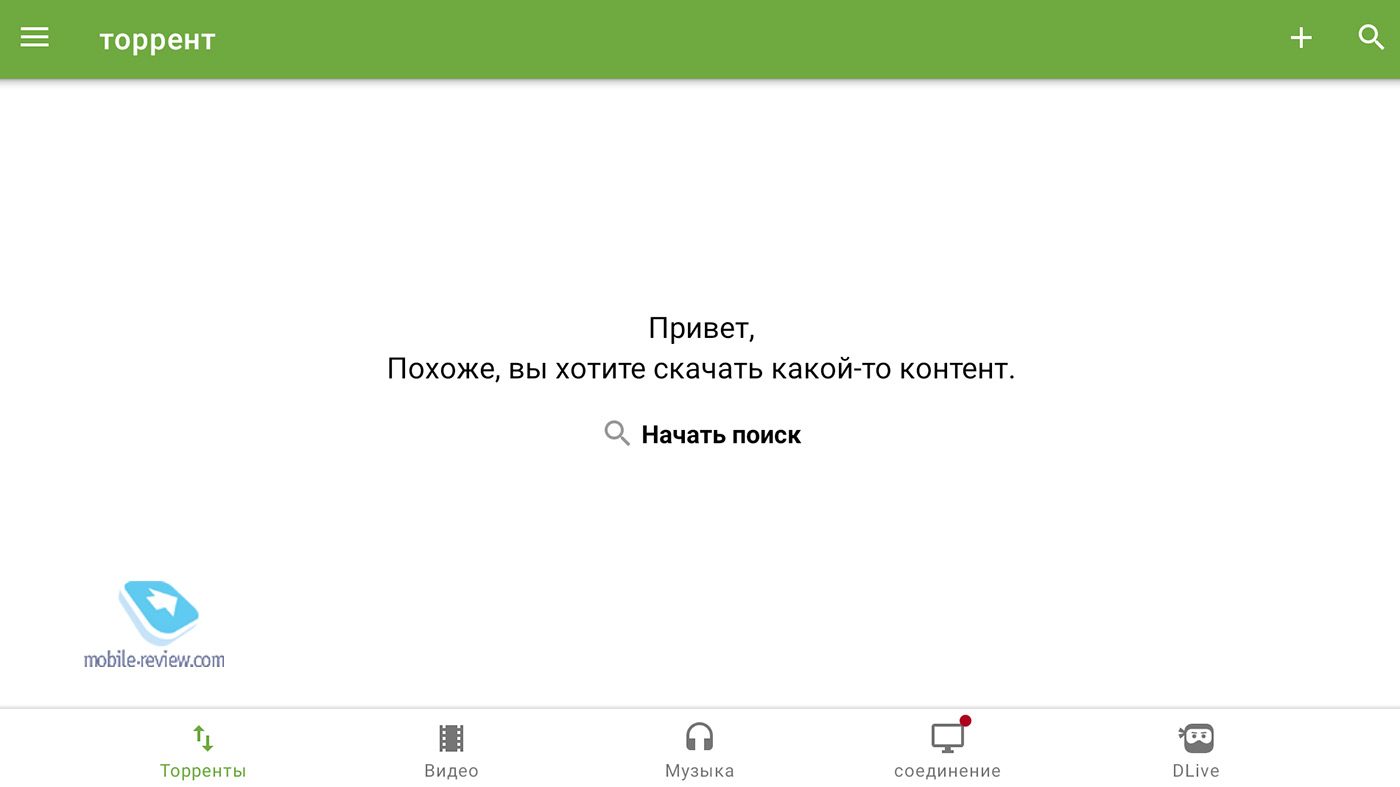
Хороший и мощный клиент tTorrent. Посмотрите на картинке ниже, как он выглядит. Но скачать его в PlayMarket нельзя, зато можно в ApkPure.
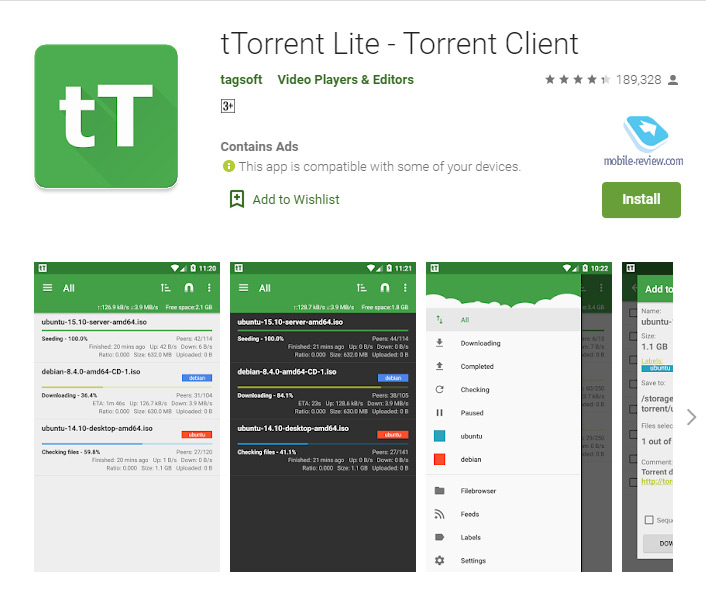
Если же платить или скачивать с ApkPure не хотите, то стоит обратить внимание на Transmission BTC. Его можно скачать из официального магазина Google Play Store. Мне он по какой-то причине в своё время не подошел, но не могу вспомнить, какой же в нем был недостаток. Вы не помните?
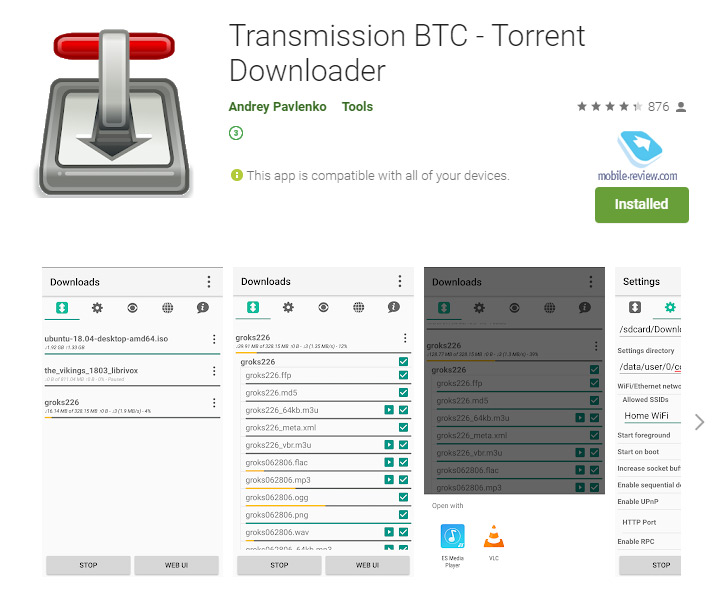
Видеоплееры
Также список велик и огромен. Я предпочитаю по классике использовать VLC. Мощный, всеядный, бесплатный.
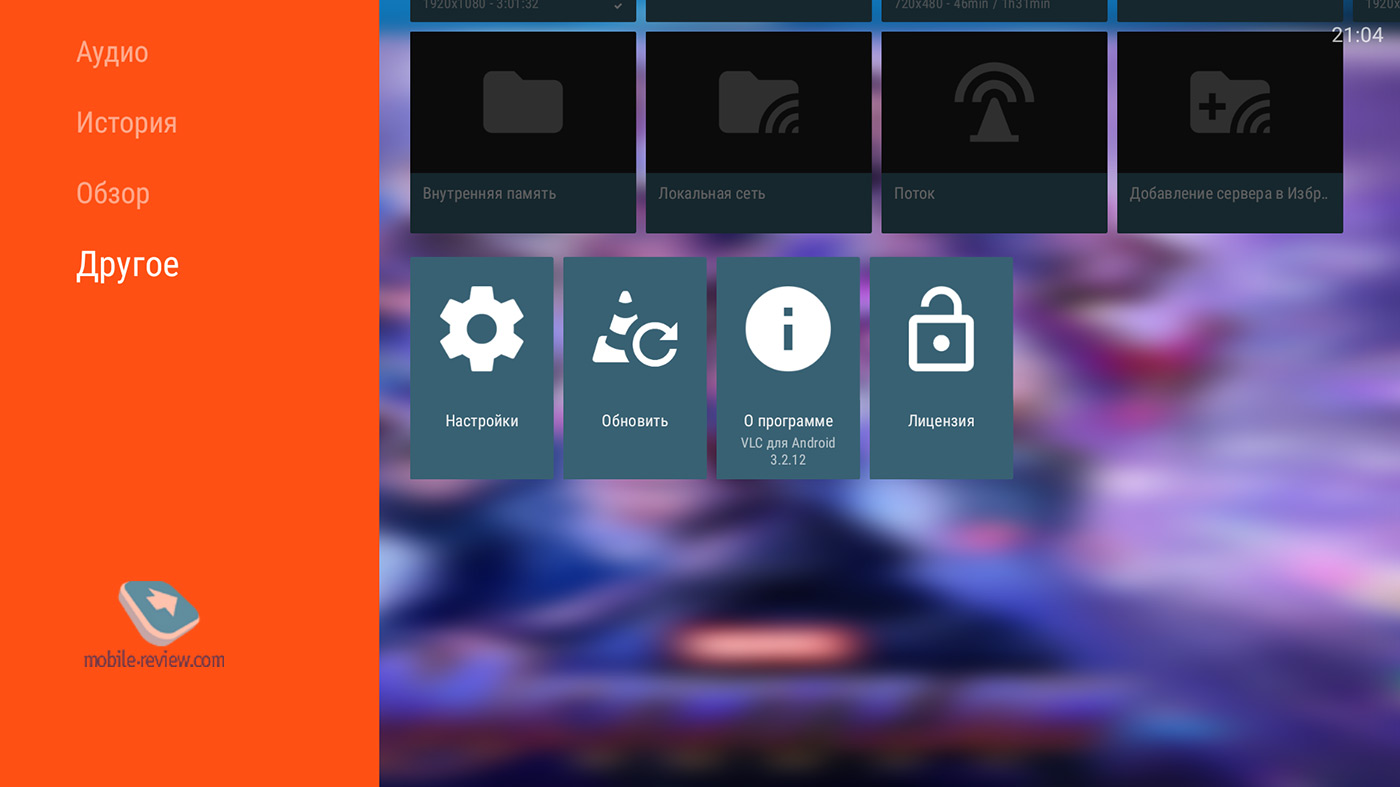
Другой вариант — это MX Player. Великолепный плеер, но придётся раскошелиться.
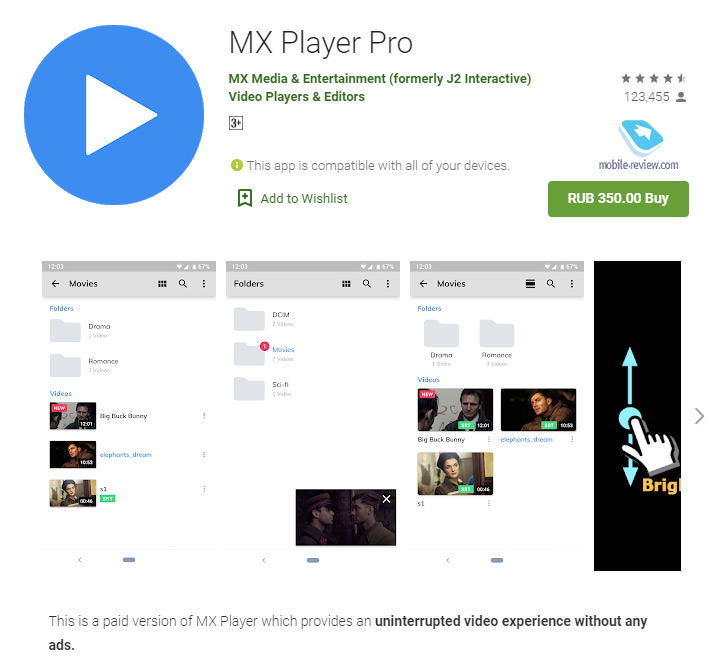
Медиаплееры
Два главных приложения для тех, у кого есть обильная коллекция контента.
К Nvidia Shield прилагается по умолчанию Plex App. Шикарное приложение, которое обязательно нужно освоить. Во-первых, к нему следует подключить ваш медиасервер (если таковой имеется) или просто свой компьютер, чтобы стримить с него видео. Попутно Plex предлагает возможность смотреть фильмы, веб-шоу, слушать подкасты и музыку Tidal. Также приложение позволяет организовывать коллекции. Но следует понимать, что Plex требует наличия медиасервера. У меня его роль играет компьютер. Весь мой небогатый скарб Plex заботливо сортирует, подтягивает обложки и т.д. Откровенно говоря, я больше пользуюсь Plex для веб-шоу, новостей и подкастов.
Про Tidal. Фишка Tidal в высококлассном звуке. Наверно, Tidal можно рекомендовать тем, у кого к телевизору ещё и качественная акустика прилагается. HiFi звук стоит 20 долларов, но так как сервис официально в России не представлен, то следует выбирать польский аккаунт, так как там цена 40 злотых, или 720 рублей.
Другой медиаплеер — это Kodi. Он бесплатный и прекрасный. Он почти как Plex, только ему отдельный медиасервер не нужен. Он сам может превратить Shield в медиасервер.
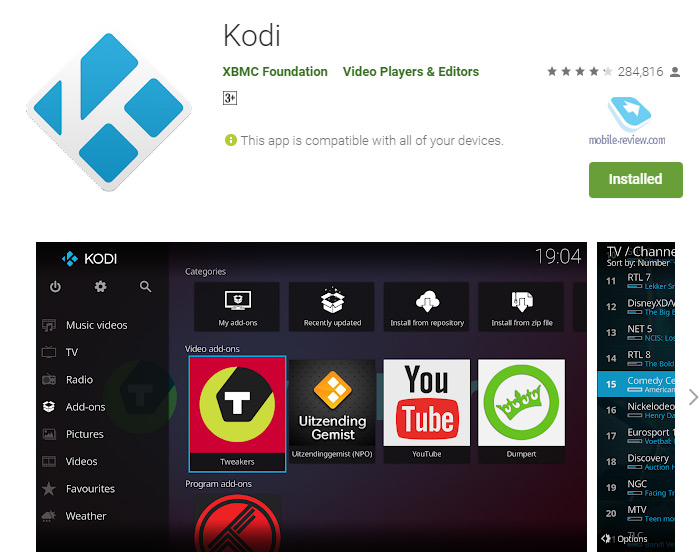
IPTV
Если у вас есть Nvidia Shield Pro или другая Android Tv приставка, то чем втыкать антенный кабель, лучше подключить каналы через интернет.
Приложений такого рода вагон и маленькая тележка. Свои варианты есть и у «Билайн», и у «МегаФона», но так как я абонент МТС (и телефон, и стационарный интернет), то его и использую. Дело в том, что относительно недавно я оформил карту МТС Кэшбек, возвращающую 5% с покупок в супермаркетах и на заправках. Но есть оговорка, полученный кэшбек можно использовать только на оплату услуг связи оператора или для скидки в его розничных салонах. Кэшбеком с этой карты я мобильную связь и интернет и оплачиваю. У МТС как раз идет акция, когда за 790 рублей дают тариф, стриминговые сервисы и 61 телеканал.
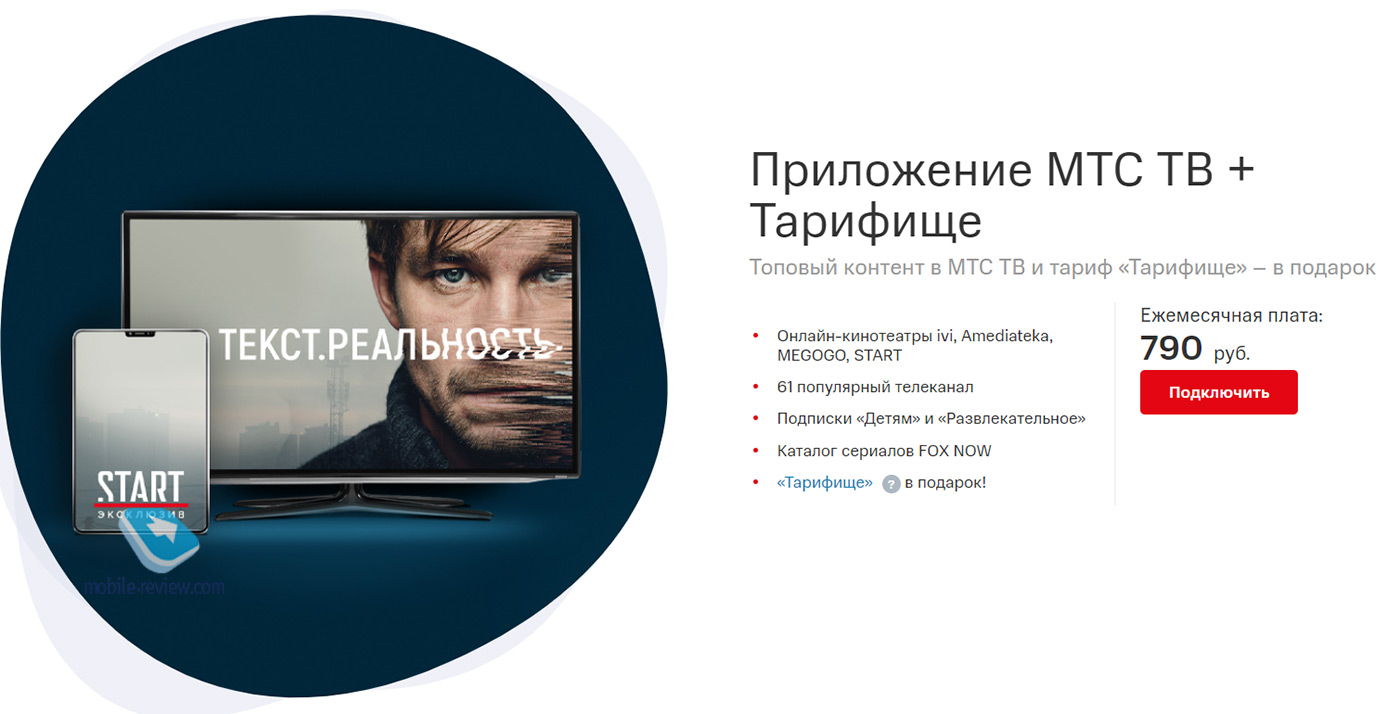
Если платить вам не нравится, то можно порекомендовать SpbTV. Там можно смотреть бесплатно, но будут прерывания на рекламу. А если хотите больше каналов лучшего качества и без рекламы, то можно или выбрать подписку (250 рублей в месяц), или просто опцию «Без Рекламы» за 100 рублей в месяц.
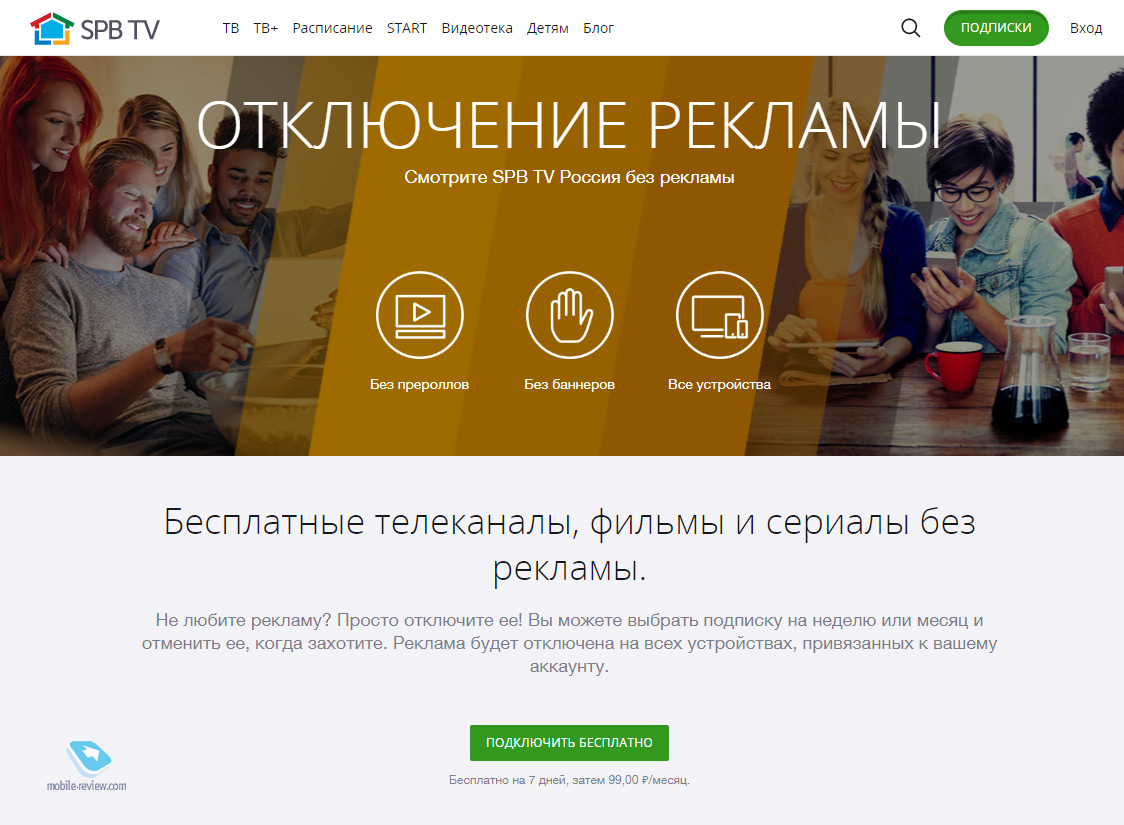
Ещё можно порекомендовать связку из видеоплеера и плейлистов. Например, EdemTv. Мне нравится, что там есть западные новостные каналы. Хотя в легитимности сервиса я, честно сказать, не уверен.
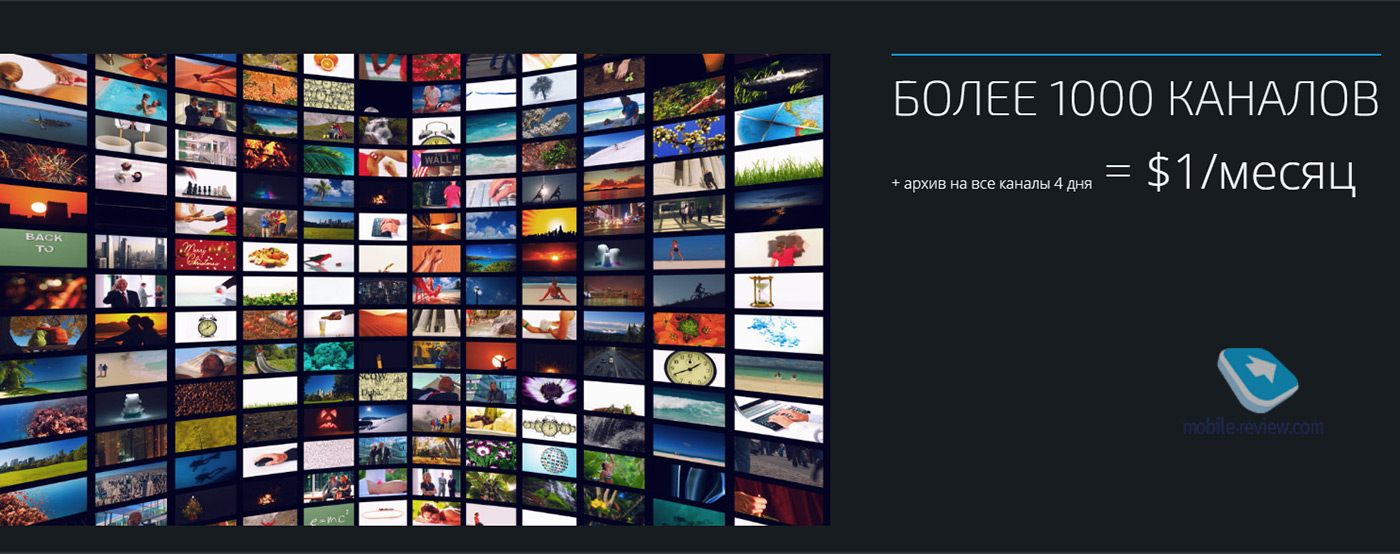
В любом случае интернет-телевидение значительно интереснее, чем телевидение по проводу. И при наличии приставки надо пользоваться этим.
Фотогалерея
Как уже упоминал выше, по умолчанию на Android Tv даже нет варианта удалить сделанные скриншоты. Нужно приложение «Галерея». Я выбрал «Photo Gallery and Screensaver». Скачать можно бесплатно, но чтобы пользоваться полноценно, надо заплатить 150 рублей за «Галерею» и ещё 150 рублей, чтобы была опция «Заставки».
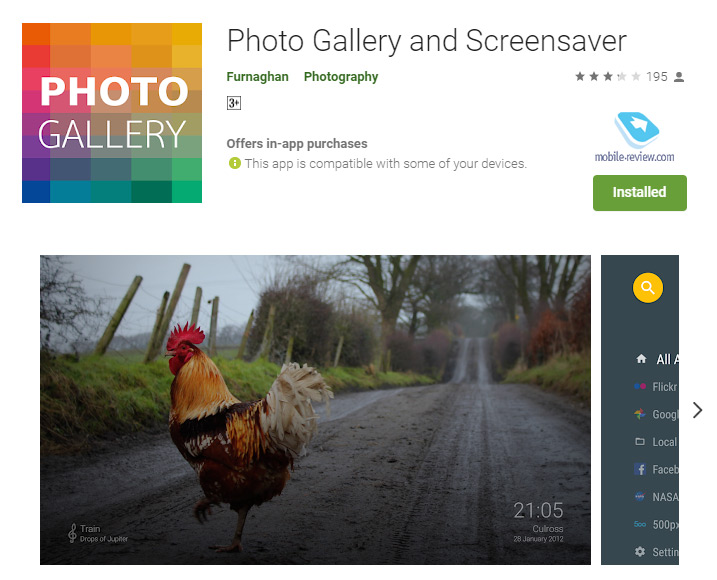
Приложение можно использовать не только для просмотра локальных фото, но и для Google Photos (это и есть главная причина, почему я его выбрал). А ещё можно смотреть фото из Facebook и Dropbox. И мне нравится опция «Фото дня от NASA».
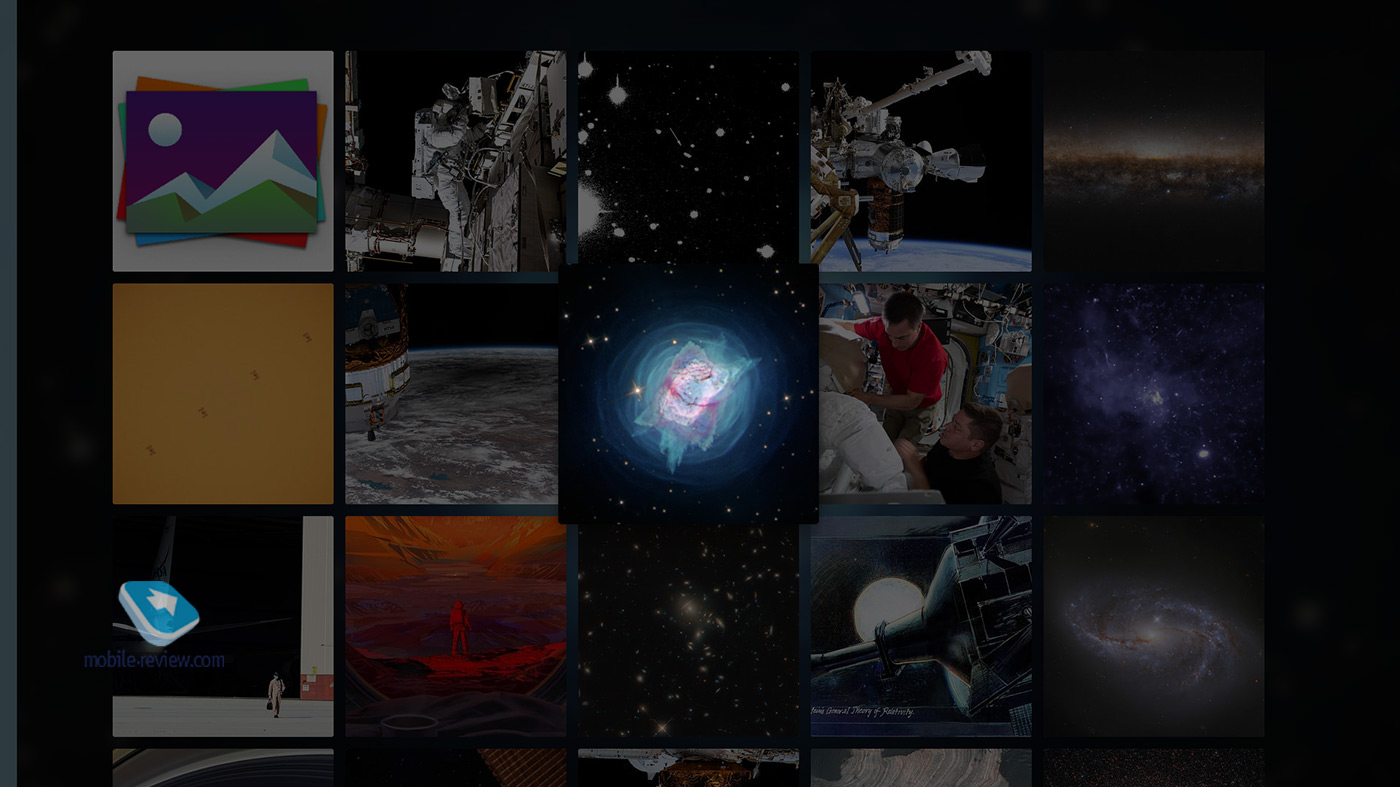
Прочее
RetroArch — это клиент для различных эмуляторов старых игр. То есть в это приложение ещё надо загрузить эмуляторы (есть список в приложении). Я на него наткнулся, когда захотел снова поиграть в Alundra 2. Одна из моих первых игр на PlayStation One. Про игровую составляющую поговорим в другой статье. Но зачастую проще использовать отдельные приложения-эмуляторы. Но про RetroArch забывать не стоит.
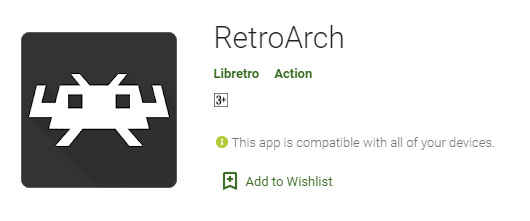
VPN. Если у вас есть платный VPN, то используйте его. Я же установил Orbot, взяв его из ApkPure.
На сайте Nvidia есть большой каталог приложений с различными видео. Ссылка (https://www.nvidia.com/en-us/shield/apps/). Есть как платные, так и бесплатные варианты. Видео на любой вкус, от Watch Food Network до Economist Films.
Не забывайте, что в Nvidia Shield по умолчанию есть бесплатные игры GeForce Now. Borderlands или Лара Крофт могут скрасить вечерок.
Wake on LAN. Может удаленно включить ваш компьютер. Полезно? Ну да. Лежишь на кровати, и лень дойти до стола.
Заключение
В комментариях рассказывайте, какие приложения установлены у вас на Android Tv приставках.
К содержанию >>>
Ссылки по теме
Поделиться:
Мы в социальных сетях:
Пожалуйста, включите JavaScript для отображения комментариев к статье
Есть, что добавить?! Пишите… eldar@mobile-review.com
Полный текст статьи читайте на mobile-review
